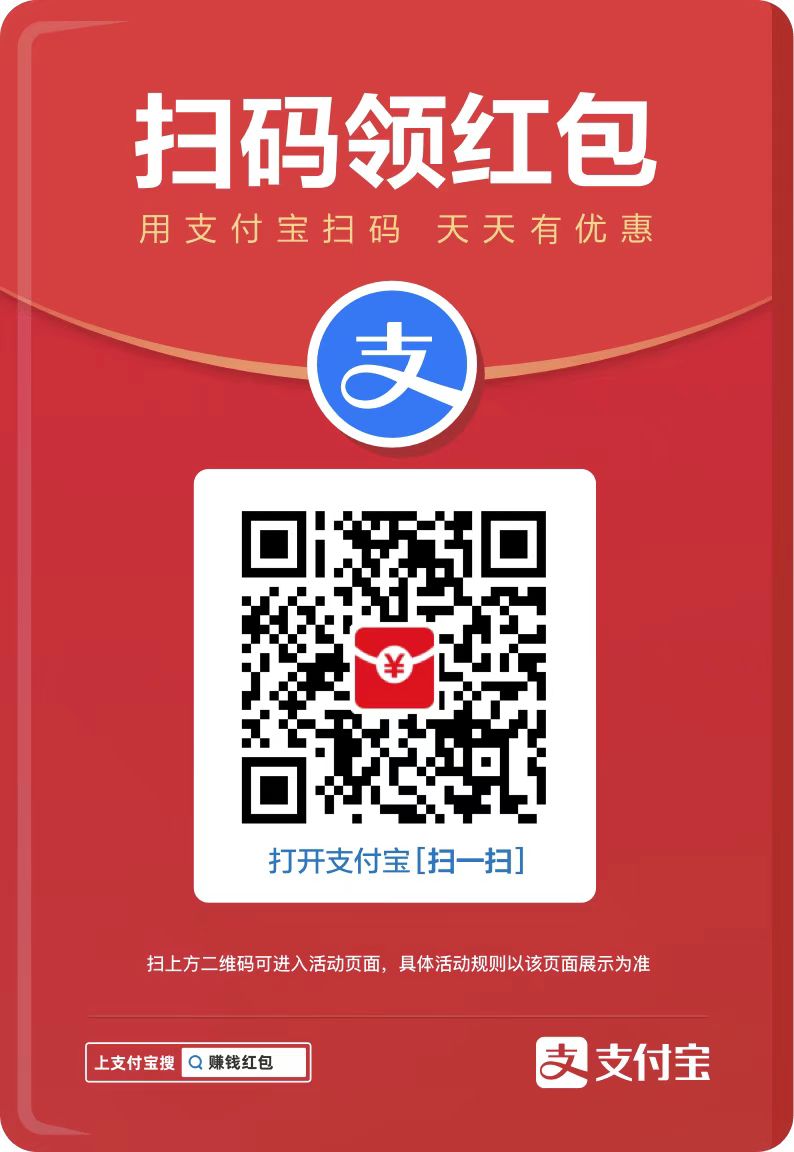可以通过以下步骤填满一张纸的 excel 表格打印输出:调整页面方向(纵向/横向)以匹配表格形状。使用“缩放至适合”将表格缩放到页面宽度。调整边距以容纳表格,使边距越小越好。合并单元格以节省空间。更改字体大小或行高以在页面上容纳更多数据。预览打印并进一步调整设置直至满意。

如何填满一张纸打印 Excel 表格
打印 Excel 表格时,如果表格只占其中一小部分,会浪费 бумага. 要解决这个问题,可以通过以下步骤来调整表格大小,使其填满一张纸:
- 选择表格:选择要打印的表格,包括标题、数据和所有其他元素。
- 展开页面布局选项卡:在 Excel 功能区中,点击“页面布局”选项卡。
- 调整页面方向:在“页面设置”组中,选择“纵向”或“横向”,以根据表格的形状确定最佳方向。
- 缩放表格:在“缩放”组中,点击“缩放至适合”选项。这将调整表格大小,使其与页面宽度匹配。
- 调整边距:在“页边距”组中,可以调整上、下、左、右的边距以容纳表格。边距越小,表格占用的页面空间越多。
- 合并单元格:如果标题或其他单元格占用多行或多列,可以通过突出显示它们并使用“合并单元格”功能将其合并为单个单元格,以节省空间。
- 更改字体大小或行高:在“字体”组中,可以减小字体大小或缩小行高以在页面上容纳更多行数据。
- 预览打印:在“文件”选项卡上,点击“打印”选项。在“打印预览”中,查看调整是否如预期的那样。如果表格仍然未填满页面,可以进一步调整边距或其他设置。
- 打印:一旦满意打印预览,点击“打印”按钮打印表格。
通过遵循这些步骤,可以轻松地调整 Excel 表格的大小,使其填满一张纸并最大程度地利用打印输出。
以上就是excel表格打印怎么填满一张纸的详细内容,更多请关注php中文网其它相关文章!
最近发表
- Excel选择性粘帖的操作方法-办公软件-
- 微博中查看交易记录的基本操作-手机软件-
- 消息称苹果 iPhone 16 Pro 系列手机采用全新抛光钛金属工艺-手机软件-
- 《射雕》NPC文思儒位置答案分享-手游攻略-
- 洛克王国粉粉星怎么样 洛克王国粉粉星技能介绍-手游攻略-
- 钉钉打卡记录在哪看_钉钉查看打卡记录的教程-手机软件-
- excel怎么多加一行表格-办公软件-
- excel怎么多选-办公软件-
- 《火炬之光:无限》新赛季SS4“雾都怪谈”定档4月19日!-游戏新闻-
- 小米手机中设置动态壁纸的方法介绍-安卓手机-
- 微博怎么屏蔽微博客服_微博屏蔽微博客服的步骤一览-手机软件-
- 小米手机中进行分屏的方法介绍-安卓手机-
- 《保卫萝卜4》头等大事第4关通关攻略-手游攻略-
- excel怎么对应两个表格的数据-办公软件-
- 钉钉设置视频会议免打扰的操作过程-手机软件-
- 手机钉钉怎么布置作业_手机钉钉布置作业教程方法-手机软件-
- 钉钉给收藏消息怎么添加标签_钉钉收藏消息设置标签步骤一览-手机软件-
- 微博怎么查看相关博主推荐_微博查看相关博主推荐教程-手机软件-
- 《崩坏星穹铁道》行过死荫之地攻略-手游攻略-
- 钉钉中审批人设置方法-手机软件-
- 《崩坏:星穹铁道》青雀毕业面板一览-手游攻略-
- excel求和怎么操作-办公软件-
- excel求和等于0怎么回事-办公软件-
- 幻塔磷光石榴获得方法及地点位置介绍-手游攻略-
- Excel插入图片图表按钮呈灰色处理方法-办公软件-
- 苹果14itunes store位置介绍-苹果手机-
- 微博视频怎么合拍_微博视频合拍教程-手机软件-
- 王者荣耀V8到V10花费介绍-手游攻略-
- 谷歌Pixel 8将迎Gemini Nano模型,新增两项AI功能-IT业界-
- excel表格怎么换行-办公软件-
友情链接
-
采集程序
网站源码出售
老域名出售页面
下载
游戏
网站导航
文章
源码下载
软件下载
游戏下载
资料
资源分享
sewai
六神
海飞丝
java
php源码
行业门户
企业网站
休闲娱乐
工具包
网站插件
网站模板
dede织梦
视频教程
刘亦菲微博
六神
六神
海飞丝
海飞丝
噬元兽
噬元兽
bieha.cn
www.bieha.cn
缪缇(Miuti)内衣
缪缇(Miuti)内衣
dk028.com
www.dk028.com
四川福利
四川福利
bzbl.cn
www.bzbl.cn
mlft.cn
www.mlft.cn
7zz压缩
7zz压缩
91大神
91大神
刘亦菲
刘亦菲
sewai.cn
www.sewai.cn
58同城
58同城
鸭苗
鸭苗
caclrc.cn
rgbbs.cn
heiapp.net
zhfjx.cn
sshfy.cn
sxdgc.cn
28city.cn
www.caclrc.cn
www.rgbbs.cn
www.heiapp.net
www.zhfjx.cn
www.sshfy.cn
www.28city.cn
etc吧
etc吧
abdayah.cn
www.abdayah.cn
ddbdzs.cn
www.ddbdzs.cn
安思尔HyFlex
安思尔HyFlex
studyart.cn
www.studyart.cn
www.sxdgc.cn
11855.cn
www.11855.cn
11566.cn
www.11566.cn
11355.cn
www.11355.cn
62622.cn
www.62622.cn
cbwq.cn
www.cbwq.cn
www.zrqm.cn
zrqm.cn
rlfm.cn
www.rlfm.cn
www.pbtb.cn
pbtb.cn
knlz.cn
www.knlz.cn
rhwf.cn
www.rhwf.cn
dxfp.cn
www.dxfp.cn
rptb.cn
www.rptb.cn
nzjg.cn
www.nzjg.cn
ygnl.cn
www.ygnl.cn
人心不古
人心不古
rfbc.cn
www.rfbc.cn
rwbs.cn
www.rwbs.cn
img.liuyifei.net
drnu.cn
www.drnu.cn
bwsu.cn
www.bwsu.cn
wyim.cn
www.wyim.cn
dtud.cn
www.dtud.cn
远东运输集团
远东运输集团
中宠兽医联盟
中宠兽医联盟
拉贝洛尔
拉贝洛尔
飞行悍马
飞行悍马
uesese.cn
www.uesese.cn
爱坤
爱坤
02613.cn
www.02613.cn
lymzi.cn
www.lymzi.cn
KTOA
KTOA
73216.cn
www.73216.cn
www.crtwd.cn
crtwd.cn
深圳麦迪逊
深圳麦迪逊
kylkc.cn
www.kylkc.cn
dztmd.cn
www.dztmd.cn
pmhlw.cn
www.pmhlw.cn
gfxtk.cn
www.gfxtk.cn
桃子坪村
桃子坪村
京泊汽模
京泊汽模
sh3.cn
www.sh3.cn
7sh.cn
www.7sh.cn
民生人寿
民生人寿
安华农业保险
安华农业保险
华夏基违规操作举报电话
华夏基违规操作举报电话
金融消费权益保护投诉咨询电话
金融消费权益保护投诉咨询电话
钵钵鸡
钵钵鸡
r515.cn
www.r515.cn
g2050.cn
www.g2050.cn
bbc888.com
www.bbc888.com
博客